win11搜索不到局域网打印机怎么办
- 浏览: 0
- |
- 更新:
win11系统现在也有很多用户在使用,在连接局域网的时候想要对于打印机来进行搜索使用,却发现无法搜索到,那么怎么来解决这个问题,为此小编整理了详细的教程等你来查看,感兴趣的小伙伴可以来阅读了解一下。
win11搜索不到局域网打印机解决方法
方法一:
1、点击任务栏中的开始菜单,找到设置点击打开。
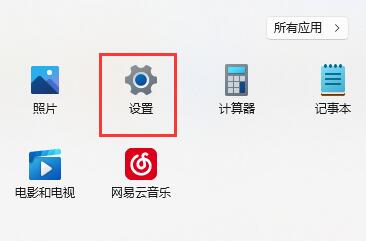
2、出现的弹窗中在左侧栏目中找到【蓝牙和其他设备】进行点击。
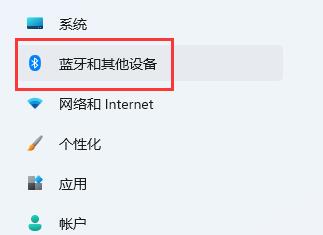
3、点击右侧的【打印机和扫描仪】。
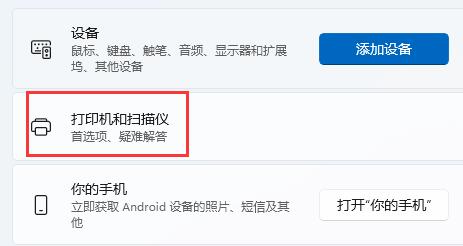
4、再出现的打印机名称中找到想要的共享的打印机点击进入。
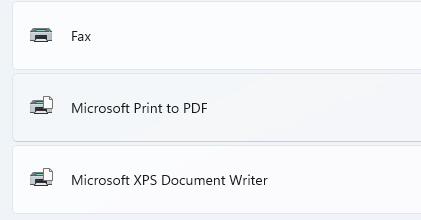
5、打开的页面中找到打印机属性点击进入。
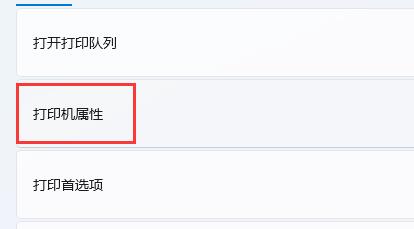
6、在打开的属性窗口中点击上方的【共享】栏目。
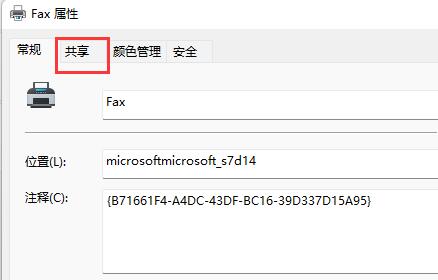
7、打开的页面找到【共享这台打印机】进行选择勾选,然后保存设置,其他电脑只要连接同一个局域网就可以共享这台打印机了。
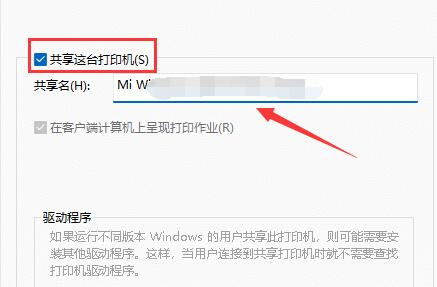
方法二:
1、通过组合快捷键【Win+X】,或右键点击任务栏上的Windows开始图标,在打开的隐藏菜单项中,选择运行 。
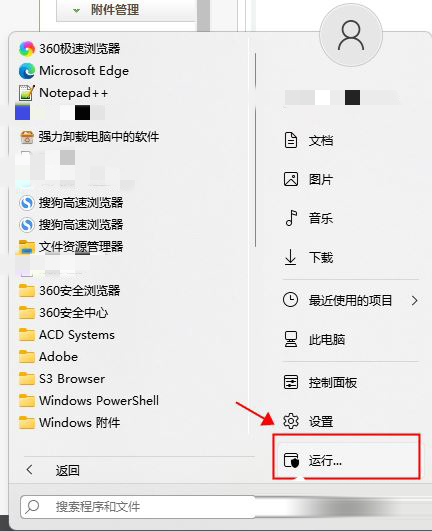
2、打开的运行窗口,输入services.msc 命令,点击确定打开服务窗口。
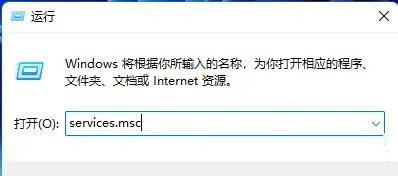
4、服务窗口中,找到Print Spooler服务进行双击打开。
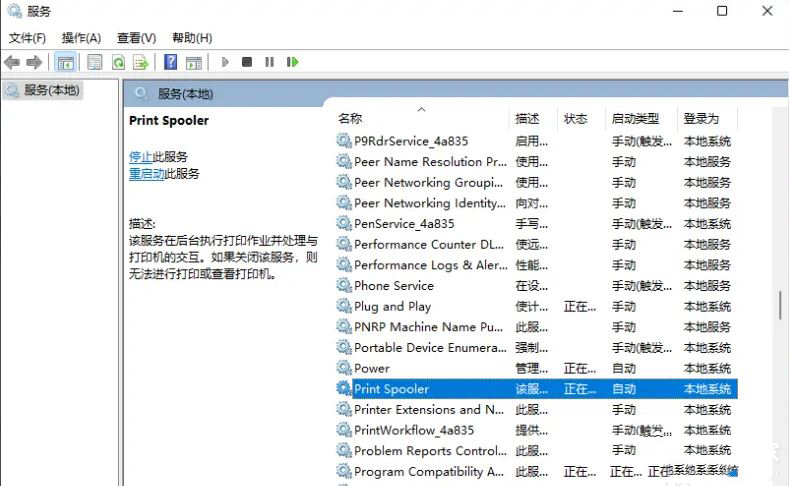
5、在服务状态栏目下先点击停止,在点击启动将Print Spooler功能重新启用。
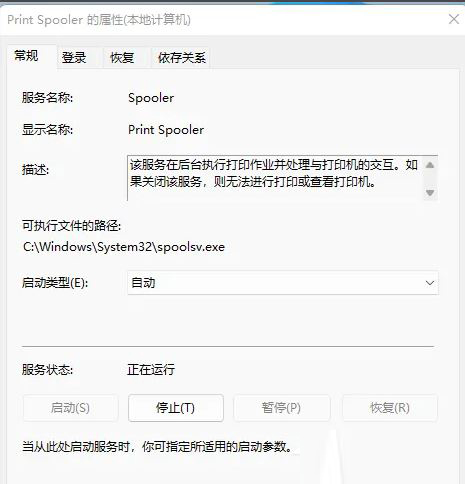
6、启动类型设置为自动选项,保存设置选项即可。
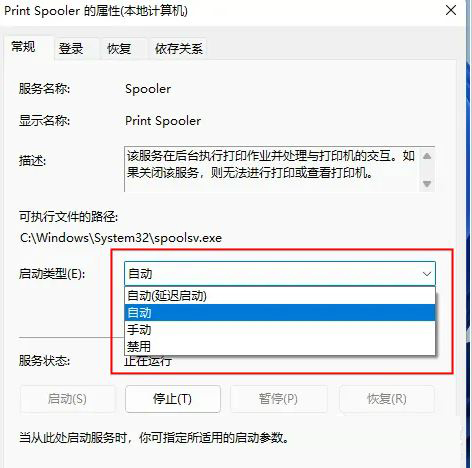
热门教程
- 1 win7 32位安装版
- 2 win7纯净版镜像64位
- 3 win7纯净版镜像32位
- 4 win7纯净版系统镜像iso
- 5 win7纯净版系统镜像32位
- 6 win7纯净版系统镜像64位
- 7 win7纯净版系统镜像
- 8 深度win7系统镜像
- 9 深度win7系统32位
- 10 深度win7系统64位


